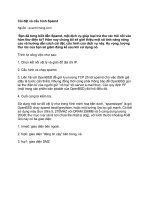19 cài đặt và cấu hình NPS cho VPN client
Bạn đang xem bản rút gọn của tài liệu. Xem và tải ngay bản đầy đủ của tài liệu tại đây (1.52 MB, 14 trang )
Cài đặt và cấu hình NPS cho VPN Client
Cài đặt và cấu hình NPS cho VPN Client
Mô hình lab:
Yêu cầu chuẩn bị:
• Máy BKNP-SRV08-01: Có 2 card mạng: Card 1 ứng Internal, Card 2 ứng External.
• Máy BKNP-SRV08-02: đặt trong Internal để chia sẻ dữ liệu.
• Máy BKNP-WRK-01: làm VPN Client là Windows
Hướng dẫn thực hiện:
*Cài đặt RRAS và Network Policy Server
Tại máy BKNP-SRV08-01:
- Chọn Start > Program > Administrative Tools > Server Manager > Roles > chuột phải chọn Add Role và
chọn Network Policy and Access Services rồi nhấn Next để tiếp tục.
- Tại cửa sổ Select Role Services, lựa chọn Network Policy Server và Routing and Remote Access
Servicesrồi nhấn Next để bắt đầu quá trình cài đặt
*Tạo người dùng và nhóm VPN
- Mở Computer Management tạo mới tài khoản VPN và thuộc nhóm VPN-group
- Cần chắc chắn rằng tài khoản vpn được truy cập thông qua chính sách NPS
- Thêm user vpn vào nhóm VPN-group
*Cấu hình Routing and Remote Access
- Nhấn chuột phải lên BKNP-SRV08-01 chọn Configure and Enable Routing and Remote Access
- Tại cửa sổ cài đặt đầu tiên, nhấn Next để tiếp tục
- Lựa chọn Remote Access (Dial-up or VPN)
- Tại cửa sổ Remote Access, lựa chọn VPN
- Tại cửa sổ VPN Connection lựa chọn card mạng kết nối ra Internet
- Tại cửa sổ IP Address Assignment lựa chọn From a specified range of Addresses
- Chỉ định dải IP cấp phát cho kết nối VPN
- Tiếp theo, lựa chọn xác thực thông qua Routing and Remote Access
- Nhấn Finish để kết thúc quá trình cài đặt
*Cấu hình dịch vụ NPS:
- Start > Programs > Administrative Tools > Network Policy Server
- Vô hiệu hóa các chính sách hiện có trong Network Policies và tạo mới Policy: nhấn phải chuột vào Network
Policies chọn New
- Tại cửa sổ New Network Policy nhập tên cho chính sách và kiểu truy cập
- Tại cửa sổ Specify Conditions nhấn Add
- Lựa chọn User Groups
- Lựa chọn nhóm VPN-group đã tạo ở trên
- Nhấn Next để tiếp tục
- Tại cửa sổ Specify Access Permission chọn Access Granted
- Tại cửa sổ Configure Authentication Methods chọn phương pháp xác thực là EAP – MSCHAP v2
- Tại cửa sổ Configure constraints nhấn Next
- Tại cửa sổ Configure Settings giữ nguyên tùy chọn rồi nhấn Next
- Nhấn Finish để kết thúc quá trình cấu hình
- Thông tin chính sách mới vừa được tạo
- Tại máy Client tạo kết nối VPN
- Kiểm tra địa chỉ IP đã được cấp phát
- Truy cập vào máy chia sẻ dữ liệu
BÀI VIẾT CÙNG CHUYÊN MỤC